Manual do Usuário do iPod touch
- Olá
- O iPod touch
- Novidades do iOS 14
-
- Desperte e desbloqueie
- Aprenda os gestos básicos
- Ajuste o volume
- Altere ou desative os sons
- Acesse recursos a partir da Tela Bloqueada
- Abra apps
- Faça uma captura da tela ou gravação da tela
- Mude ou bloqueie a orientação da tela
- Altere a imagem de fundo
- Busque com o iPod touch
- Use o AirDrop para enviar itens
- Realize ações rápidas
- Use e personalize a Central de Controle
- Adicione widgets
- Carregue e monitore a bateria
- Aprenda o significado dos ícones de estado
- Viaje com o iPod touch
-
- Calculadora
-
- Colete informações de saúde e preparo físico
- Mantenha um perfil saudável
- Visualize informações de saúde e preparo físico
- Monitore seu ciclo menstrual
- Monitore a exposição ao nível de áudio do fone de ouvido
-
- Introdução aos horários de sono
- Configure o primeiro horário de sono
- Desative alarmes e apague horários de sono
- Adicione ou altere horários de sono
- Use o iPod touch a partir do modo Sono
- Ative ou desative rapidamente o modo Sono no iPod touch
- Altere sua meta de sono e outras opções de Sono
- Visualize o histórico de sono
- Compartilhe dados de saúde e de condicionamento físico
- Baixe registros médicos
- Faça backup dos dados do Saúde
-
- Introdução ao app Casa
- Configure acessórios
- Controle acessórios
- Adicione mais casas
- Configure o HomePod
- Configure câmeras
- Reconhecimento Facial
- Configure um roteador
- Crie e use cenas
- Controle sua casa usando a Siri
- Controle sua casa remotamente
- Crie uma automação
- Compartilhe controles com outras pessoas
-
- Visualize mapas
-
- Use a Siri, Mapas e widgets para obter itinerários
- Escolha seu tipo preferido de viagem
- Obtenha itinerários de carro
- Comunique incidentes de trânsito
- Obtenha itinerários de bicicleta
- Obtenha itinerários a pé.
- Obtenha itinerários de transporte público
- Altere os ajustes de áudio para navegações ponto a ponto
- Selecione outras opções de rota
- Obtenha itinerários entre lugares diferentes da sua localização atual
- Apague itinerários visualizados recentemente
- Use o app Mapas no Mac para obter itinerários
- Ajude a corrigir e melhorar o app Mapas
- Chame transportes privados
-
- Visualize fotos e vídeos
- Apague e oculte fotos e vídeos
- Edite fotos e vídeos
- Edite Live Photos
- Organize fotos em álbuns
- Busque no Fotos
- Compartilhe fotos e vídeos
- Visualize Memórias
- Encontre pessoas no Fotos
- Explore fotos por local
- Use as Fotos do iCloud
- Compartilhe fotos com os Álbuns Compartilhados do iCloud
- Use o Meu Compartilhamento de Fotos
- Importe fotos e vídeos
- Imprima fotos
- Atalhos
- Bolsa
- Dicas
- Tempo
-
- Configure o Compartilhamento Familiar
- Baixe compras de membros da família
- Pare de compartilhar compras
- Ative “Pedir para Comprar”
- Compartilhe assinaturas e armazenamento do iCloud
- Compartilhe fotos, um calendário e muito mais com familiares
- Localize o dispositivo perdido de um familiar
- Configure o Tempo de Uso através do Compartilhamento Familiar
-
- Acessórios para carregar o iPod touch
-
- Configure os AirPods
- Carregue os AirPods
- Comece e pare a reprodução de áudio
- Altere o volume dos AirPods
- Faça e atenda ligações com os AirPods
- Alterne os AirPods entre dispositivos
- Use a Siri com os AirPods
- Ouça e responda mensagens
- Compartilhe áudio com AirPods e fones de ouvido Beats
- Altere os modos do controle de ruído
- Reinicie os AirPods
- Altere o nome dos AirPods e outros ajustes
- Use outros fones de ouvido Bluetooth
- Use EarPods
- Nível de volume do fone de ouvido
- HomePod e outros alto-falantes sem fio
- Dispositivos de armazenamento externo
- Magic Keyboard
- Impressoras
-
- Comece a usar os recursos de acessibilidade
-
-
- Ative e treine o VoiceOver
- Altere os ajustes do VoiceOver
- Aprenda os gestos do VoiceOver
- Use gestos do VoiceOver para operar o iPod touch
- Use o rotor para controlar o VoiceOver
- Use o teclado na tela
- Escreva com o dedo
- Use o VoiceOver com um teclado externo da Apple
- Use uma linha braille
- Digite braille na tela
- Personalize gestos e atalhos de teclado
- Use o VoiceOver com um dispositivo apontador
- Use o VoiceOver em apps
- Zoom
- Lupa
- Tela e Tamanho do Texto
- Movimento
- Conteúdo Falado
- Descrições de Áudio
-
-
- Reiniciar o iPod touch
- Force a reinicialização do iPod touch
- Atualize o iOS
- Fazer backup do iPod touch
- Retorne os ajustes do iPod touch aos padrões
- Restaure todo o conteúdo de um backup
- Recupere itens comprados e apagados
- Venda ou doe o iPod touch
- Apagar o iPod touch
- Instale ou remova perfis de configuração
-
- Informações importantes sobre segurança
- Informações importantes sobre manuseio
- Obtenha informações sobre o iPod touch
- Descubra mais recursos sobre softwares e serviços
- Declaração de conformidade com a FCC
- Declaração de conformidade com o ISED Canadá
- A Apple e o meio ambiente
- Informações sobre descarte e reciclagem
- Copyright
Visualize mapas no iPod touch
No app Mapas ![]() , você pode encontrar a sua localização em um mapa, e ampliar e reduzir para ver os detalhes que você precisa.
, você pode encontrar a sua localização em um mapa, e ampliar e reduzir para ver os detalhes que você precisa.
Para encontrar sua localização, o iPod touch deve estar conectado à internet e os Serviços de Localização devem estar ativados (consulte Controle as informações de localização compartilhadas no iPod touch).
ADVERTÊNCIA: para obter informações importantes sobre navegação e evitar distrações que poderiam levar a situações perigosas, consulte Informações de segurança importantes para o iPod touch.
Mostre sua localização atual
toque em ![]() .
.
Sua posição é marcada no meio do mapa. A parte superior do mapa é o norte. Para mostrar sua direção em vez do norte na parte superior, toque em ![]() . Para voltar a mostrar o norte, toque em
. Para voltar a mostrar o norte, toque em ![]() ou
ou ![]() .
.
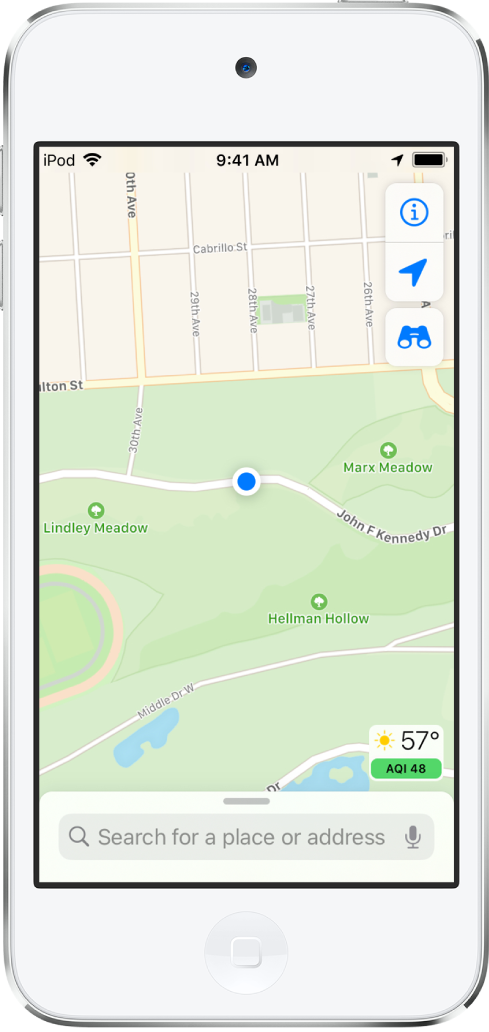
Escolha entre as visualizações de rua, transporte público ou satélite
Toque em ![]() , escolha Mapa, Transporte público ou Satélite e toque em
, escolha Mapa, Transporte público ou Satélite e toque em ![]() .
.
Se as informações de transporte público não estiverem disponíveis, toque em “Ver Apps de Rotas” para usar um app de transporte público ou outros meios de transporte
Mova, amplie, reduza e gire um mapa
Mover no mapa: arraste o mapa.
Ampliar ou reduzir: toque duas vezes e mantenha o dedo na tela; arraste para cima para ampliar ou arraste para baixo para reduzir. Você também pode juntar ou separar os dedos no mapa.
A escala aparece no canto superior esquerdo ao ampliar. Para alterar a unidade de distância, acesse Ajustes
 > Mapas e selecione Em Milhas ou Em Quilômetros.
> Mapas e selecione Em Milhas ou Em Quilômetros.Girar o mapa: mantenha o mapa pressionado com dois dedos e gire-os.
Para mostrar o norte na parte superior da tela após girar o mapa, toque em
 .
.
Visualize um mapa 3D
Em um mapa de rua 2D ou de transporte público: arraste dois dedos para cima.
Em uma mapa de satélite 2D: toque em 3D próximo à parte superior direita.
Enquanto estiver visualizando um mapa 3D, você pode fazer o seguinte:
Ajustar o ângulo: arraste dois dedos para cima ou para baixo.
Ver edifícios e outros pontos menores em 3D: amplie.
Retornar a um mapa 2D: toque em 2D na parte superior direita.
Permita que o app Mapas use a sua localização precisa
Para saber onde você está e fornecer itinerários precisos para destinos, o app Mapas funciona melhor se a Localização Precisa estiver ativada.
Para ativar a Localização Precisa, faça o seguinte:
Acesse Ajustes
 > Privacidade > Serviços de Localização.
> Privacidade > Serviços de Localização.Toque em Mapas e toque em Localização Precisa.
Consulte Controle as informações de localização compartilhadas no iPod touch.
Nota: a Apple tem o compromisso de manter as informações pessoais sobre a sua localização seguras e privadas. para saber mais, abra Ajustes ![]() > Mapas e, em seguida, toque em Sobre o Mapas da Apple e Privacidade.
> Mapas e, em seguida, toque em Sobre o Mapas da Apple e Privacidade.